BIOS wird auf externem Monitor nicht angezeigt [Lösung]
![BIOS wird auf externem Monitor nicht angezeigt [Lösung]](https://cdn.thewindowsclub.blog/wp-content/uploads/2023/08/bios-not-showing-external-monitor-2-640x375.webp)
Wenn das BIOS bei Verwendung eines Laptops oder Desktop-Computers nicht auf einem externen Monitor angezeigt wird , erfahren Sie hier, wie Sie das Problem beheben können. Möglicherweise müssen Sie häufig die Einstellungen im BIOS ändern, damit alles für Sie funktioniert. Wenn Sie die BIOS-Seite nicht auf dem Hauptdisplay, sondern auf dem externen Display anzeigen möchten, funktioniert es möglicherweise zunächst nicht. Aus diesem Grund müssen Sie eine bestimmte Einstellung ändern, um die Aufgabe zu erledigen.
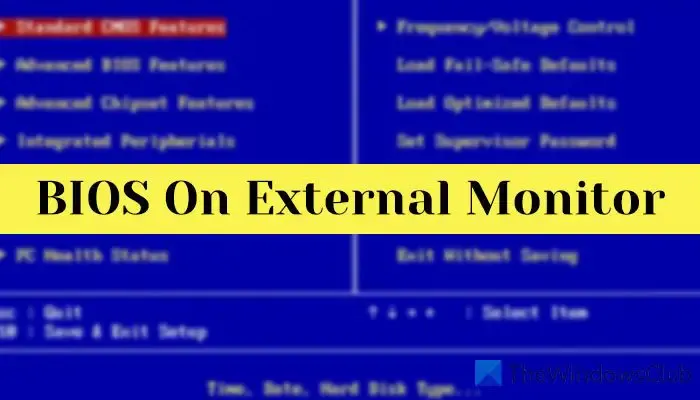
Mit einfachen Worten: Ihr Computer zeigt alles auf dem primären Monitor an. Egal wie viele Monitore Sie an Ihren Computer angeschlossen haben, es gibt nur einen primären Monitor. Dieser spezielle Monitor zeigt alle wichtigen Dinge an, wie BIOS, Ihren Anmeldebildschirm usw. Außerdem spielt es keine Rolle, ob Sie HDMI-, DVI-D- oder VGA-Kabel zum Anschluss Ihrer Monitore verwendet haben; Nur Windows bestimmt Ihren primären Monitor.
Es kann vorkommen, dass Sie das BIOS auf einem externen oder sekundären Monitor anzeigen möchten. Nehmen wir an, Ihr primärer Monitor ist teilweise kaputt und Sie möchten einige Änderungen im BIOS vornehmen. In solchen Situationen können Sie dieser Anleitung folgen, um das BIOS auf einem externen Monitor anzuzeigen.
Behebung, dass das BIOS auf dem externen Monitor nicht angezeigt wird
Wenn das BIOS auf einem externen Monitor nicht angezeigt wird, gehen Sie folgendermaßen vor:
- Drücken Sie Win+I, um die Windows-Einstellungen zu öffnen.
- Stellen Sie sicher, dass Sie sich auf der Registerkarte „System“ befinden.
- Klicken Sie auf das Menü „Anzeige“.
- Erweitern Sie den Abschnitt „Mehrere Anzeigen“ .
- Wählen Sie den sekundären Monitor aus.
- Aktivieren Sie das Kontrollkästchen „Dies zu meiner Hauptanzeige machen“ .
Um zu beginnen, müssen Sie das Windows-Einstellungsfenster öffnen . Obwohl es so viele Möglichkeiten gibt, können Sie die Tastenkombination „Win+I“ verwenden, um dies zu erledigen. Stellen Sie dann sicher, dass Sie sich auf der Registerkarte „System“ befinden. Wenn ja, klicken Sie auf das auf der rechten Seite sichtbare Menü „Anzeige“ .
Wählen Sie dann den externen oder zweiten Monitor aus und aktivieren Sie das Kontrollkästchen „Diesen zu meinem Hauptbildschirm machen“ .

Von nun an zeigt Ihr Computer das BIOS auf dem externen Monitor an. Wenn es jedoch nicht funktioniert, können Sie diese Lösungen ausprobieren:
- Ändern Sie die Kabelreihenfolge. Nehmen wir an, Sie haben zwei Monitore – einer davon ist über ein DVI-D-Kabel und ein anderer über ein HDMI-Kabel angeschlossen. Derzeit ist der Monitor des HDMI-Kabels als primärer Monitor eingestellt und dort erscheint das BIOS. Wenn ja, verwenden Sie den HDMI-Anschluss zum Anschließen des vorhandenen externen Monitors und den DVI-D-Anschluss zum Anschließen des primären Monitors.
- Aktualisieren Sie Ihren Grafiktreiber . In einigen Fällen kann es sein, dass eine alte Version des Grafiktreibers die Änderung nicht anwendet, wie bereits erwähnt. Aus diesem Grund müssen Sie die neueste Version des Treibers installieren.
Das ist alles! Ich hoffe, es hat geholfen.
Warum zeigt mein externer Monitor kein BIOS an?
Standardmäßig zeigt Ihr System das BIOS nicht auf dem externen Monitor an, da es änderbar ist. Sie müssen Ihren externen Monitor zum primären Monitor machen. Andererseits können Sie die Änderung auch durch einen Wechsel des Display-Ports vornehmen.
Kann das BIOS auf einem externen Monitor angezeigt werden?
Ja, das BIOS kann auf einem externen Monitor angezeigt werden. Obwohl dies bei den Werkseinstellungen nicht der Fall ist, müssen Sie einige Änderungen vornehmen, um dies zu erreichen. Beispielsweise müssen Sie Ihren primären Monitor ändern . Wenn es nicht funktioniert, können Sie die Display-Port-Reihenfolge ändern.



Schreibe einen Kommentar